Tạo một ứng dụng console trong C# là một quy trình đơn giản và là bước khởi đầu tuyệt vời cho những ai mới học lập trình C#. Dưới đây là các bước chi tiết để tạo một ứng dụng console:
1. Cài đặt Visual Studio
Để phát triển ứng dụng C#, bạn cần một môi trường phát triển tích hợp (IDE). Visual Studio là IDE phổ biến nhất cho phát triển C#.
- Truy cập Visual Studio Download để tải và cài đặt phiên bản phù hợp (Visual Studio Community là phiên bản miễn phí cho cá nhân và nhỏ nhóm).
2. Tạo dự án mới
- Mở Visual Studio.
- Chọn "Create a new project" từ màn hình khởi động.
- Tìm kiếm "Console App" bằng cách nhập vào hộp tìm kiếm.
- Chọn "Console App (.NET Core)" hoặc "Console App (.NET Framework)" tùy thuộc vào nhu cầu của bạn, sau đó nhấn "Next".
- Đặt tên cho dự án, chọn vị trí lưu trữ và nhấn "Create".
3. Viết mã nguồn
Sau khi tạo dự án, bạn sẽ thấy một tệp Program.cs chứa mã nguồn mẫu. Đây là điểm khởi đầu của ứng dụng console của bạn. Dưới đây là ví dụ cơ bản của một ứng dụng console C#:
using System;
namespace MyConsoleApp
{
class Program
{
static void Main(string[] args)
{
Console.WriteLine("Hello, World!");
Console.Write("Enter your name: ");
string name = Console.ReadLine();
Console.WriteLine($"Hello, {name}!");
}
}
}
4. Chạy ứng dụng
- Nhấn F5 hoặc chọn "Start" từ thanh công cụ để chạy ứng dụng.
- Cửa sổ console sẽ mở và bạn sẽ thấy thông báo "Hello, World!".
- Ứng dụng sẽ yêu cầu bạn nhập tên và sau đó chào bạn bằng tên đã nhập.
5. Xử lý các tính năng cơ bản
a. Đọc và ghi dữ liệu
Bạn có thể sử dụng Console.ReadLine() để đọc dữ liệu từ người dùng và Console.WriteLine() để hiển thị dữ liệu.
Console.WriteLine("This is a message.");
string userInput = Console.ReadLine();
b. Sử dụng biến và kiểu dữ liệu
int age;
double salary;
bool isEmployed;
age = 25;
salary = 50000.75;
isEmployed = true;
Console.WriteLine($"Age: {age}, Salary: {salary}, Employed: {isEmployed}");
c. Điều kiện và vòng lặp
Console.Write("Enter a number: ");
int number = int.Parse(Console.ReadLine());
if (number > 0)
{
Console.WriteLine("The number is positive.");
}
else if (number < 0)
{
Console.WriteLine("The number is negative.");
}
else
{
Console.WriteLine("The number is zero.");
}
for (int i = 1; i <= 5; i++)
{
Console.WriteLine($"Iteration {i}");
}
6. Debugging và lỗi
Visual Studio cung cấp các công cụ mạnh mẽ để gỡ lỗi. Bạn có thể đặt các điểm dừng (breakpoints) và sử dụng cửa sổ Immediate để kiểm tra giá trị của biến trong thời gian thực.
Tổng kết
Tạo ứng dụng console trong C# là một cách tuyệt vời để bắt đầu học lập trình C#. Bạn chỉ cần cài đặt Visual Studio, tạo một dự án console mới, viết mã nguồn và chạy ứng dụng. Các tính năng cơ bản như đọc và ghi dữ liệu, sử dụng biến, điều kiện và vòng lặp giúp bạn xây dựng các ứng dụng đơn giản nhưng mạnh mẽ.




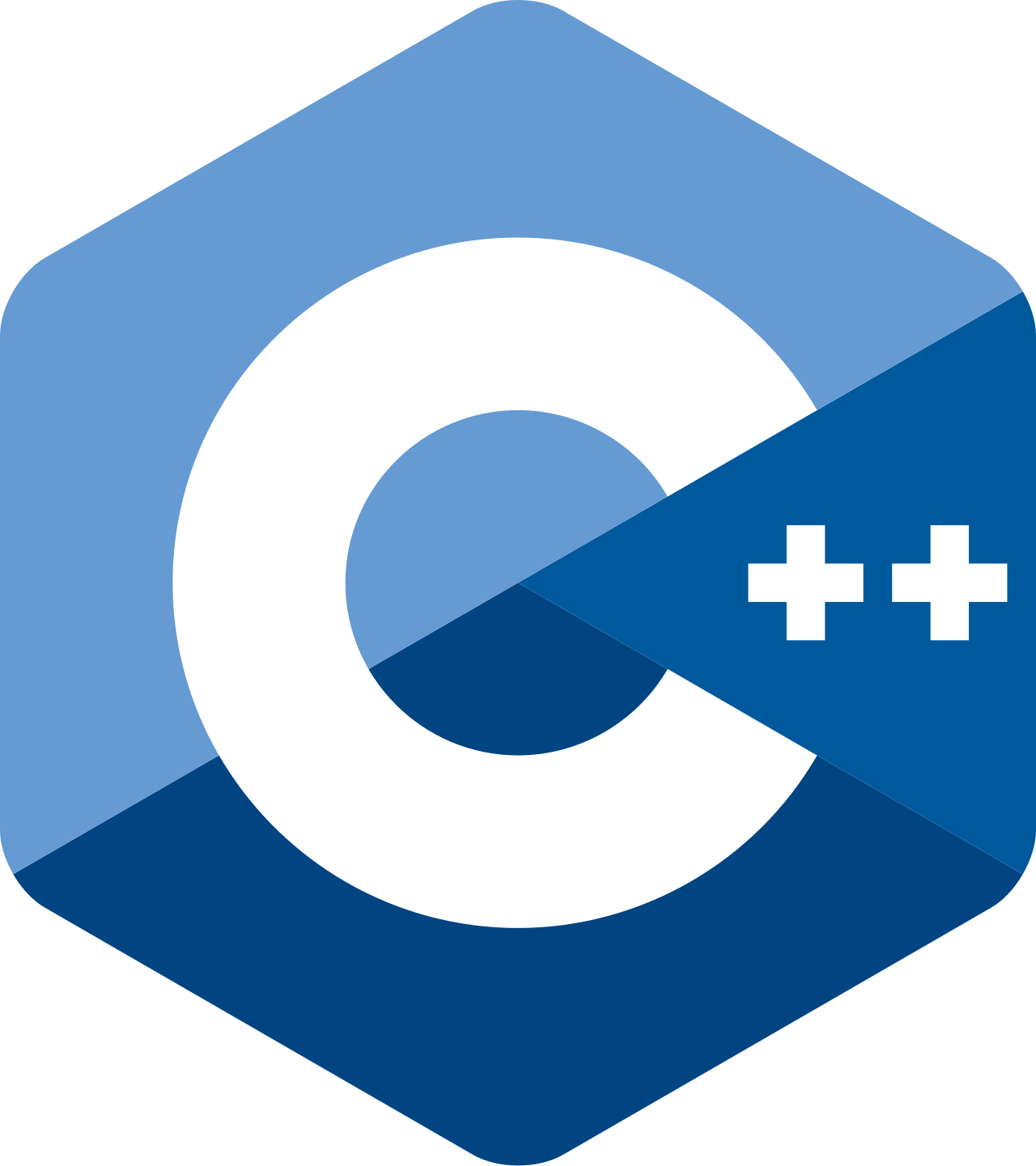
Comments